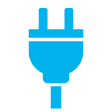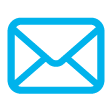1.Outlook Expressを起動します。
2.まずは迷惑メールを振り分けるフォルダを作成します。
【ローカルフォルダ】を右クリックして【フォルダの作成】をクリックします。
3.「フォルダの作成」画面が開きます。
ここでは新しく作成したフォルダに名前をつけることができます。
判別しやすい名前を付けます。
【フォルダ名】の部分に
迷惑メール
と入力します。
入力後【OK】ボタンをクリックします。
4.次に今作成した「迷惑メール」フォルダへ自動的に振り分ける設定を行ないます。
メニューの【ツール】をクリックし、【メッセージルール】の【メール】をクリックします。
5.「新規のメール ルール」画面が開きます。
ここで自動振り分けの条件設定を行ないます。
下記の項目にチェックマークを入れてください。
(1)ルールの条件
【件名に指定した言葉が含まれる場合】
(2)ルールのアクション
【指定したフォルダに移動する】
次に、「(3)ルールの説明」の【指定した言葉が含まれる】という下線部分をクリックします。
6.「単語の入力」画面が表示されます。
送信されてきたメールの件名にここで指定する言葉が含まれている場合に設定した処理(アクション)を行ないます。
ここでは迷惑メールを振り分けるため、当社迷惑メール対策サービスで件名に付加される *SPAM* を入力します。
(半角大文字(日本語入力オフ)で入力してください。)
入力後、【追加】ボタンをクリックし、【OK】ボタンをクリックします。
7.「新規のメール ルール」画面に戻ります。
「3.ルールの説明」欄にある【指定したフォルダに移動】の下線部分をクリックします。 する
8.「移動」画面が表示されます。
ここで先ほど指定した条件に当てはまるメールの移動先を指定します。
ここでは迷惑メールを振り分けるため、先ほど作成した【迷惑メール】フォルダを選択し、【OK】をクリックします。
9.「メッセージ ルール」画面に戻ります。
【OK】をクリックします。
10.これで設定は完了です。
今後受信されるメールは設定したルールに従って自動的に振り分けられます。